[Разработка под Android, Смартфоны] Android смартфон как вебкамера/микрофон/динамики для ПК
Автор
Сообщение
news_bot ®
Стаж: 7 лет 11 месяцев
Сообщений: 27286
Автор: Виталий БутурлинСодержание:
- 1. Вебкамера
- 2. Микрофон
- 3. ДинамикиВебкамераОчень захотелось мне прикрутить на эмулятор android для ПК под Windows камеру(надо было считать qr код, но это тема отдельной статьи), поиски в интернете выдали только одно достойное бесплатное ПО.DroidCam Wireless Webcam (google play бесплатная и платная версии) - приложение для смартфона и клиент для Windows (со встроенным в инсталлятор драйвером для виртуального устройства) и Linux, которое позволяет использовать android смартфон в качестве видео камеры ПК, соединяясь через USB или WI-FI. Сайт проекта, там можно скачать ПО, здесь зеркало (клиент для Windows). Дополнительную информацию можно найти на 4pda.Для начала использования надо установить и открыть программы на смартфоне и ПК.Для USB подключения необходимо:
- выбрать соответствующий тип подключения в приложении Windows (синяя рамка, средняя кнопка)
- подключить смартфон к ПК по USB
- в приложении Windows нажать Start
При Wi-Fi подключении(смартфон и ПК должны быть подключены к одной сети)видео можно просматривать из клиентской программы либо из браузера, 2 подключения недопустимы.
Лого проекта DroidCam
Для начала подключения по Wi-Fi надо выбрать способ подключения (синяя рамка, левая кнопка). Затем: для подключения через клиентскую программу необходимо в ней указать IP смартфона в сети (красные стрелки) и порт;для подключения через браузер необходимо в адресной строке браузера набрать адрес (зеленый прямоугольник).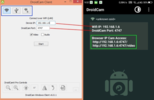
Слева приложение для Windows, справа для andriod смартфонаВ обоих случаях если что-то не получается можно попробовать покрутить настройки портов.МикрофонПри переходе на удаленную работу возникала необходимость голосовой связи через ПО. Микрофон встроенный в ноутбук выдавал ужасное качество, поэтому было решено попробовать смартфон в качестве микрофона. Искать соответствующее ПО пришлось не долго, а звук оказался достаточно качественным(несмотря на то что в работе участововал ультрабюджетник Lenovo A5).Wo Mic (google play, app store) это бесплатное приложение для сматрфона и клиент для Windows и Linux, драйвер для виртуального устройства. Все ПО можно скачать на сайте проекта, есть еще зеркало здесь (apk, windows клиент, драйвер). Дополнительную информацию можно найти на 4pda.Приложение позволяет коннектиться по USB (необходима отладка по USB), Bluetooth, WI-FI.Для начала нужно все установить, порядок установки драйвера и клиента для Windows не имеет значения.
Лого проекта Wo MicЧтобы начать использовать смартфон как микрофон, необходимо:
- сконнектиться
- запустить программу на смартфоне (и нажать кнопку ▶)
- запустить программу на ПК (в меню выбрать "Подключение" - подключиться - выбрать нужный тип подключения и следовать инструкции).
ДинамикиНекоторое время у меня на ноутбуке не работали динамики (не правильно собрал) … но этот раздел статьи я добавил лишь для полноты картины :)Мне повезло, у меня была Bluetooth колонка, но неизвестно как будет следующий раз, больше шансов что будет только смартфон.SoundWire (google play) - бесплатное приложение для android смартфона и программа для Windows (точнее ПК Windows здесь выступает сервером, а смартфон клиентом) для транслирования звука с ПК на смартфон. Сайт проекта где можно скачать необходимое ПО. Зеркало здесь (apk, windows клиент). Дополнительную информацию можно найти на 4pda.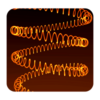
Лого проекта SoundWireДля трансляции звука с ПК на android устройство необходимо чтобы они были в одной сети, могут быть разные варианты:
- использовать смартфон как (этот способ создает локальную сеть):
- USB модемBluetooth модем точку доступа Wi-Fi
- подключиться к Wi-Fi сети в которой находится ПК
В первом случае смартфон будет выступать источником доступа в интернет, но некоторые провайдеры мобильной связи блокируют эту возможность. Самый простой способ это отключить мобильный интернет на смартфоне, при этом соединение с ПК останется, так как это в первую очередь локальная сеть. Либо можно поменять ttl, но это путь джедаев.В любом случае в Windows приложении в строке Server Address будет IP адрес, который нужно будет указать в android приложении, после чего нажать на кнопку соединения (выделено синим).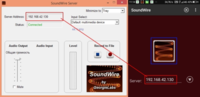
Слева программа для ПК под управлением Windows, справа android приложение, IP адрес переносим слева направоАвтор: Виталий БутурлинИсточник: https://byurrer.ru/zametki/android-smartfon-kak-veb...iki-dlya-pk.html
===========
Источник:
habr.com
===========
Похожие новости:
- [Платежные системы, Анализ и проектирование систем, Бизнес-модели, IT-компании] Архитектура экосистем
- [Законодательство в IT, Производство и разработка электроники, Смартфоны, IT-компании] Apple начала расследование ситуации с беспорядками на индийской фабрике, в ходе которых был нанесен ущерб на $60 млн
- [Платежные системы, Разработка мобильных приложений, Разработка под Android, Смартфоны] Кошелёк в смартфоне и оплата без интернета: как работает система платежей в экосистеме Huawei
- [Информационная безопасность, IT-инфраструктура, Хранение данных, Гаджеты] Правоохранители США могут изучать содержимое даже заблокированных гаджетов
- [Обработка изображений, Машинное обучение, Смартфоны] Google показала обучение нейросети для создания портретного освещения на снимках
- [Разработка мобильных приложений, Дизайн мобильных приложений, Дизайн] Как мы делаем страховое приложение для людей
- [Производство и разработка электроники, Смартфоны, IT-компании] В Индии на фабрике по сборке iPhone сотрудники устроили погром из-за неполной выплаты им зарплаты
- [Серверное администрирование, Хранение данных, IT-компании] ДИТ Москвы закупает серверы и СХД Huawei в безальтернативном аукционе на 1,3 млрд рублей
- [Высокая производительность, GPGPU, История IT, Процессоры] Software ecosystems: принципы построения
- [Информационная безопасность, Разработка под Android, Реверс-инжиниринг] Пасхалка в APK-файлах: что такое Frosting
Теги для поиска: #_razrabotka_pod_android (Разработка под Android), #_smartfony (Смартфоны), #_android, #_smartfony (смартфоны), #_vebkamera (вебкамера), #_mikrofon (микрофон), #_pk (пк), #_dinamiki (динамики), #_razrabotka_pod_android (
Разработка под Android
), #_smartfony (
Смартфоны
)
Вы не можете начинать темы
Вы не можете отвечать на сообщения
Вы не можете редактировать свои сообщения
Вы не можете удалять свои сообщения
Вы не можете голосовать в опросах
Вы не можете прикреплять файлы к сообщениям
Вы не можете скачивать файлы
Текущее время: 15-Янв 11:58
Часовой пояс: UTC + 5
| Автор | Сообщение |
|---|---|
|
news_bot ®
Стаж: 7 лет 11 месяцев |
|
|
Автор: Виталий БутурлинСодержание:
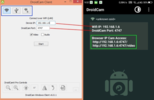 Слева приложение для Windows, справа для andriod смартфонаВ обоих случаях если что-то не получается можно попробовать покрутить настройки портов.МикрофонПри переходе на удаленную работу возникала необходимость голосовой связи через ПО. Микрофон встроенный в ноутбук выдавал ужасное качество, поэтому было решено попробовать смартфон в качестве микрофона. Искать соответствующее ПО пришлось не долго, а звук оказался достаточно качественным(несмотря на то что в работе участововал ультрабюджетник Lenovo A5).Wo Mic (google play, app store) это бесплатное приложение для сматрфона и клиент для Windows и Linux, драйвер для виртуального устройства. Все ПО можно скачать на сайте проекта, есть еще зеркало здесь (apk, windows клиент, драйвер). Дополнительную информацию можно найти на 4pda.Приложение позволяет коннектиться по USB (необходима отладка по USB), Bluetooth, WI-FI.Для начала нужно все установить, порядок установки драйвера и клиента для Windows не имеет значения.  Лого проекта Wo MicЧтобы начать использовать смартфон как микрофон, необходимо:
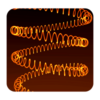 Лого проекта SoundWireДля трансляции звука с ПК на android устройство необходимо чтобы они были в одной сети, могут быть разные варианты:
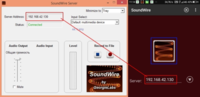 Слева программа для ПК под управлением Windows, справа android приложение, IP адрес переносим слева направоАвтор: Виталий БутурлинИсточник: https://byurrer.ru/zametki/android-smartfon-kak-veb...iki-dlya-pk.html =========== Источник: habr.com =========== Похожие новости:
Разработка под Android ), #_smartfony ( Смартфоны ) |
|
Вы не можете начинать темы
Вы не можете отвечать на сообщения
Вы не можете редактировать свои сообщения
Вы не можете удалять свои сообщения
Вы не можете голосовать в опросах
Вы не можете прикреплять файлы к сообщениям
Вы не можете скачивать файлы
Вы не можете отвечать на сообщения
Вы не можете редактировать свои сообщения
Вы не можете удалять свои сообщения
Вы не можете голосовать в опросах
Вы не можете прикреплять файлы к сообщениям
Вы не можете скачивать файлы
Текущее время: 15-Янв 11:58
Часовой пояс: UTC + 5
